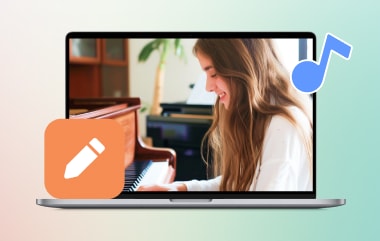Âm nhạc làm đảo lộn thế giới. May mắn thay, với tất cả các ứng dụng phát trực tuyến để truy cập âm nhạc, một trong những nền tảng đáng tin cậy mà bạn có thể sử dụng là YouTube Music. Ứng dụng này không chỉ cho phép người dùng phát trực tuyến các bài hát mà còn có thể tải xuống album để sử dụng ngoại tuyến khi bạn đăng ký phiên bản Premium của ứng dụng. Tuy nhiên, nếu bạn không có phiên bản trả phí của YouTube Music, vẫn có nhiều cách bạn có thể thử tải nhạc YouTube về máy tính hoặc bất kỳ thiết bị nào, và đó là những gì chúng tôi sẽ hướng dẫn bạn khi bạn theo dõi hướng dẫn nhanh này.
Phần 1: Cách tải nhạc từ YouTube (Phương pháp trả phí)
Sau đây là các ứng dụng và giải pháp bạn có thể thử để tải nhạc từ YouTube và thưởng thức âm nhạc của ca sĩ yêu thích khi ngoại tuyến.
Như tên gọi của nó, YouTube Music Premium cho phép người dùng lưu các bài hát từ hàng triệu nghệ sĩ trên toàn cầu. Ứng dụng này là một chương trình trả phí cho phép bạn phát nhạc từ các nghệ sĩ yêu thích của mình không giới hạn. Tuy nhiên, nếu bạn muốn lưu các bài hát để phát ngoại tuyến và tránh quảng cáo không mong muốn, bạn có thể chọn gói đăng ký hàng tháng, hàng quý hoặc hàng năm.
Bước 1Vào cửa hàng ứng dụng trên điện thoại di động hoặc máy tính của bạn và Tải xuống Âm nhạc YouTube.
Bước 2Sau khi ứng dụng được khởi chạy, hãy đăng nhập bằng tài khoản Google của bạn vì đây là yêu cầu bắt buộc trước khi bạn đăng ký phiên bản cao cấp.
Bước 3Sau khi đăng ký, bạn có thể lưu nhạc trên thiết bị của mình. Để thực hiện việc này, hãy tìm kiếm bài hát bạn muốn và nhấn Tải xuống nút trên Thực đơn.
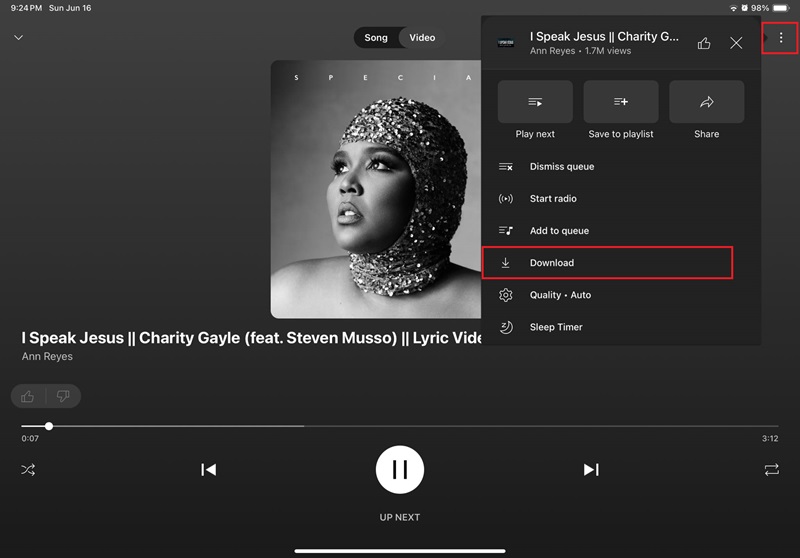
YouTube Music Premium không chỉ là giải pháp tuyệt vời để lưu bài hát mà còn cho phép người dùng lưu toàn bộ album của nghệ sĩ mà họ lựa chọn. Hơn nữa, nó có thể lưu các tệp âm thanh của podcast hoặc các video khác mà bạn có thể truy cập trên nền tảng YouTube. Theo cách này, bạn có thể phát các bài hát ở chế độ nền hoặc thậm chí khi thiết bị của bạn không được sử dụng.
Phần 2: Cách hợp pháp để tải nhạc từ YouTube xuống máy tính
Nếu bạn có khả năng chi trả cho các gói trả phí trên YouTube Premium, hãy xem qua giải pháp này sẽ giúp bạn tiết kiệm mong muốn tải nhạc từ YouTube. Một mặt, đây là những cách hợp pháp mà bạn có thể thử như một cách thay thế để tải xuống ứng dụng nhạc YouTube.
Một trong những cách tốt nhất để tránh vấn đề bản quyền khi tải nhạc từ YouTube là sử dụng trình ghi màn hình có thể ghi lại bài hát mà không cần trình tải xuống MP3 trực tuyến. AVAide Screen Recorder là một chương trình mạnh mẽ có thể ghi lại các hoạt động trên màn hình máy tính của bạn, bao gồm cả phát trực tuyến YouTube. Nó cho phép người dùng ghi lại âm thanh máy tính, giúp họ ghi lại nhạc từ nền tảng này. Cuối cùng, AVAide Screen Recorder tự hào về tính linh hoạt của nó bằng cách ghi lại video YouTube ở chất lượng độ nét cao và nhiều kích cỡ khung hình khác nhau, từ độ phân giải 480P đến 4k.
Ngoài ra, nếu bạn muốn tạo video phản ứng từ các bài hát trên YouTube, bạn có thể kết hợp bản ghi webcam với công cụ cùng với Micrô của mình khi tường thuật những điều bạn rút ra từ tác phẩm. Tiến tới phần tuyệt vời nhất, bạn có thể tải nhạc YouTube xuống máy tính bằng AVAide Screen Recorder với các bước đơn giản sau.
Bước 1Cài đặt Trình ghi màn hình
Chọn trình cài đặt phù hợp bên dưới cho thiết bị của bạn và chạy chương trình sau khi lưu.

Hãy thử nó Đối với Windows 7 trở lên
 An toàn tải
An toàn tải
Hãy thử nó Dành cho Mac OS X 10.13 trở lên
 An toàn tải
An toàn tảiBước 2Chọn tùy chọn ghi âm
Khi AVAide Screen Recorder được khởi chạy trên màn hình của bạn, hãy nhấp vào Máy thu âm từ Thực đơn. Nếu bạn chỉ muốn ghi lại âm nhạc, hãy bật Hệ thống âm thanh và tắt Cái mic cờ rô. Ngoài ra, bạn có thể bật cả hai tính năng tùy theo ý thích.
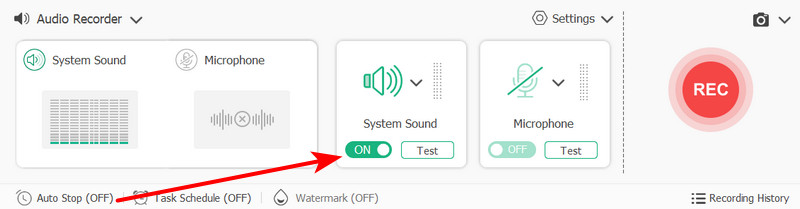
Bước 3Ghi lại âm nhạc YouTube
Nếu bạn đã thiết lập tùy chọn ghi âm của mình, hãy nhấn vào Rec và thu nhỏ trình ghi màn hình. Sau đó, hãy vào ứng dụng YouTube và phát bài hát bạn chọn. Khi bạn đã có được âm thanh, hãy nhấn vào Ngừng lại cái nút.
Bước 4Lưu âm thanh
Trước khi lưu đầu ra, bạn có thể thay đổi các thông số đầu ra, chẳng hạn như định dạng âm thanh và tốc độ bit. Để có chất lượng tốt hơn, hãy chọn phần mở rộng tệp và tốc độ bit có chất lượng cao nhất. Sau đó, chọn Thư mục nơi bạn muốn truy cập đầu ra, đổi tên tệp và nhấn Cứu.
Xin nhắc lại, trình ghi màn hình như AVAide chỉ tốt nhất khi ghi lại một phần nhỏ của bài hát mà bạn có thể sử dụng cho các tác phẩm khác. Trên hết, việc sử dụng âm thanh đã ghi để kiếm lợi nhuận được coi là bất hợp pháp và có thể bị trừng phạt theo luật định.
Phần 3: Chọn từ Tải xuống ứng dụng YouTube Music
1. Nhạc Tidabie Go
Nâng trải nghiệm âm nhạc của bạn lên một tầm cao mới với Titable Music Go. Công cụ này cung cấp nhiều tính năng cho phép bạn phát nhạc từ YouTube và các nền tảng khác. Trên hết, công cụ này có thể tải nhạc YouTube cho phép bạn lưu âm thanh của mình ở nhiều định dạng khác nhau như WAV, FLAC, MP3 và AAC. Hơn nữa, Tiable Music Go cho phép người dùng giữ lại siêu dữ liệu như ảnh bìa, tiêu đề và trình chỉnh sửa thẻ, giúp sắp xếp nhạc của bạn và dễ dàng truy cập. Cuối cùng, một trong những lợi ích tốt nhất của trình tải nhạc YouTube này là nó được trang bị tính năng tải xuống hàng loạt để bạn có thể lưu nhiều bài hát hơn mà không gặp rắc rối.
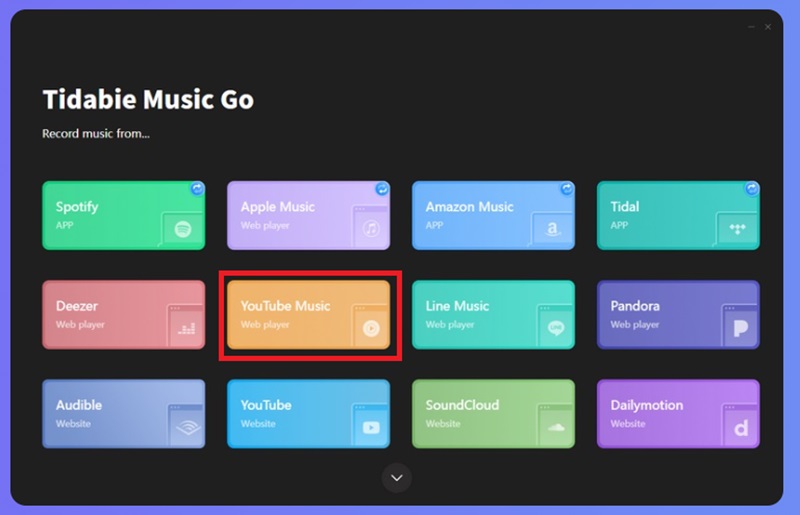
2. Trình tải xuống video Freemake
Freemake là một chương trình khác có thể giúp bạn lưu bài hát từ YouTube. Mặc dù được coi là trình tải xuống video, nhưng nó cung cấp cho người dùng trình chuyển đổi MP3 để chuyển mã, ví dụ, video nhạc thành tệp âm thanh. Hơn nữa, Freemake Video Downloader cung cấp nhiều định dạng âm thanh khác nhau và cho phép người dùng kiểm soát hoàn toàn chất lượng tệp của họ, từ 96 kbps đến 320 kbps. Điều đáng ngạc nhiên hơn về chương trình này là nó có thể truy cập được trên hầu hết các hệ điều hành, vì vậy bạn có thể tải xuống nhạc YouTube trên Mac hoặc Windows.
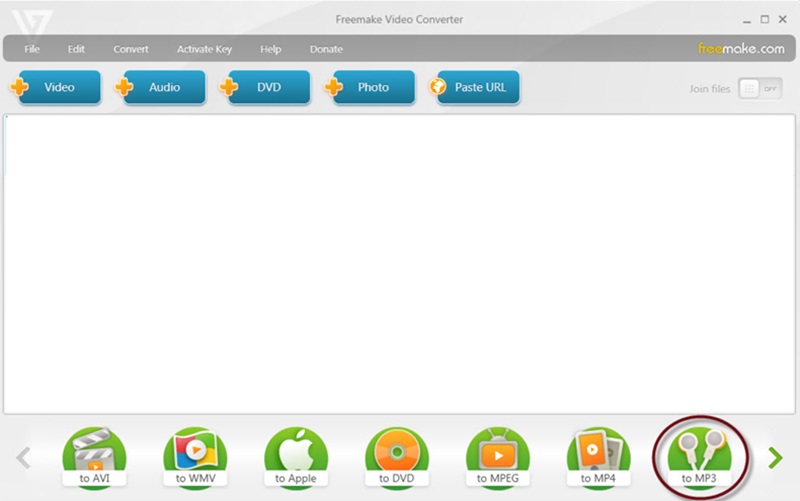
3. Sidify
Cuối cùng trong danh sách những thứ có thể giúp bạn lưu nhạc YouTube trên thiết bị của mình là Sidify. Với giao diện trực quan, bạn có thể tải xuống các bài hát thông qua công cụ tìm kiếm tích hợp. Tính năng này có nghĩa là bạn không cần bất kỳ liên kết nào để tải xuống các bài hát mà chỉ cần tìm kiếm nghệ sĩ yêu thích hoặc chính bài hát đó, và bạn sẽ truy cập vào hàng tấn tệp có thể thêm vào thiết bị di động của mình. Tuy nhiên, công cụ này yêu cầu phiên bản trả phí để tải xuống toàn bộ tệp, trong khi người dùng chỉ có thể lưu một phút đầu tiên của âm thanh trong phiên bản miễn phí của Sidify.
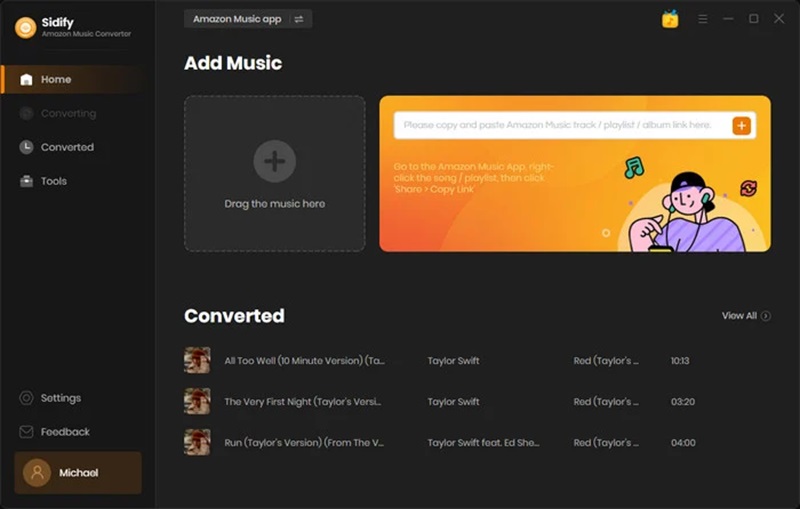
Phần 4: Câu hỏi thường gặp về Tải nhạc YouTube
Định dạng nào là tốt nhất khi tải nhạc YouTube?
Nếu bạn cần trợ giúp để quyết định định dạng nào là tốt nhất cho các tệp âm thanh của mình, bạn phải cân nhắc đến sự cân bằng giữa chất lượng và kích thước. Hầu hết người dùng thích phần mở rộng tệp MP3 vì nó tương thích cao với hầu hết các trình phát phương tiện. Trên hết, lưu các bài hát YouTube của bạn ở định dạng MP3 nhẹ hơn nhiều so với các định dạng không mất dữ liệu như ALAC. Điều đó có nghĩa là bạn có thể tiết kiệm nhiều dung lượng hơn và tải xuống nhiều bài hát hơn.
Làm thế nào để chuyển nhạc từ YouTube sang USB?
Chuyển bài hát của bạn từ YouTube sang USB là một cách tuyệt vời để thưởng thức âm nhạc từ các trình phát khác nhau. Trước tiên, tải nhạc YouTube xuống máy tính bằng trình tải xuống trực tuyến. Sau đó, chuyển bài hát sang USB bằng máy tính của bạn.
Tải bài hát trên YouTube có phải là hành vi phạm pháp không?
Tránh các vấn đề bản quyền và trộm cắp khi tải xuống các bài hát từ bất kỳ nền tảng nào như YouTube phải được thực hiện bằng mọi giá. Tuy nhiên, có những bài hát trên YouTube được coi là miễn phí bản quyền và đó là những bài hát bạn có thể tải xuống mà không cần xin phép chủ sở hữu. Mặt khác, một tác phẩm có bản quyền có thể được sử dụng nếu bạn cần tệp cho bản nhại hoặc bài phê bình học thuật của mình.
Làm thế nào để phát hiện trình tải xuống YouTube có chứa phần mềm độc hại?
Thường rất khó để phát hiện xem ứng dụng có chứa phần mềm độc hại hay không. Để bảo vệ thiết bị của bạn khi sử dụng ứng dụng trực tuyến, bạn có thể cài đặt trình chặn phần mềm độc hại vào thiết bị của mình.
Trong hướng dẫn này, bạn đã khám phá ra rằng vẫn có thể tải nhạc YouTube không cần đăng ký phiên bản Premium của công cụ. Các công cụ được đề cập ở trên có thể lưu các bản nhạc vào thiết bị của bạn, nhưng hãy nhớ rằng bạn chỉ có thể lưu các bài hát miễn phí từ bản quyền. Mặt khác, nếu bạn muốn lưu các bài hát trực tiếp từ ứng dụng, vì một số công cụ tìm kiếm từ các trình tải nhạc YouTube khác có thể không tạo ra chính xác bản nhạc bạn muốn lưu, hãy thử AVAide Screen Recorder, đây là công cụ mà chúng tôi thực sự khuyên dùng.
Ghi lại màn hình, âm thanh, webcam, trò chơi, cuộc họp trực tuyến, cũng như màn hình iPhone / Android trên máy tính của bạn.